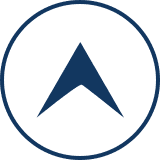Windows 7で拡張子を表示させよう
Windows 7 で拡張子(かくちょうし)を表示させる方法を紹介します。
このページの内容はCPRMの解除とは直接関係ありません。ただ拡張子を表示させておくと今後の作業がスムーズに運びます。
拡張子とは
拡張子とは、ファイル名の末尾につけられた3~4文字の半角英数字を指します。主にファイルの種類を識別する際に役に立ちます。
代表的なものとして画像ファイルの【jpg】や、音楽ファイルの【mp3】などがあります。
ただし Windows 7 の初期設定では、拡張子は表示されない設定になっています。これは拡張子を誤って変更してしまい、最悪の場合ファイルが使えなくなるトラブルを防ぐためです。
しかし基本的なことさえ覚えてしまえば拡張子は何も怖くありません。むしろ拡張子が表示されていないと、あまりにも不便でストレスを感じてしまうぐらいです。
ちなみに拡張子を表示させると、ファイルの表示方法が次のように変わります。
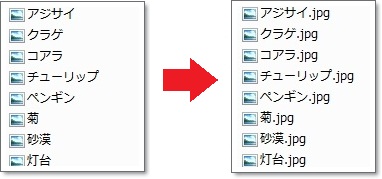
このように拡張子を表示すると、いちいちファイルを開かなくても【jpg=画像ファイル】であることが一目でわかるようになります。
このページでは、Windows 7 で拡張子を表示させる方法を紹介していきますので、あなたも早く拡張子に慣れてくださいね。
拡張子を表示しよう
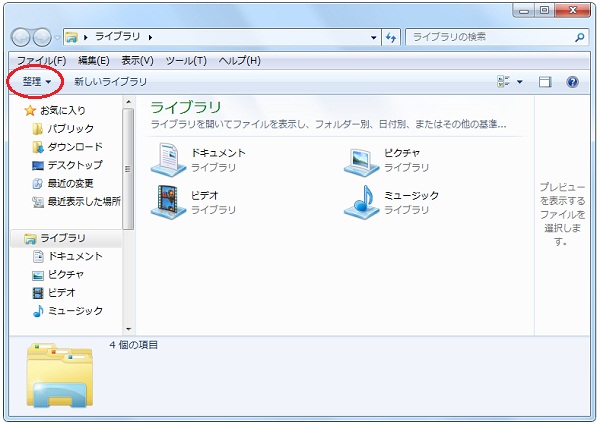
適当なフォルダーを開き、赤丸の【整理】をクリックします。
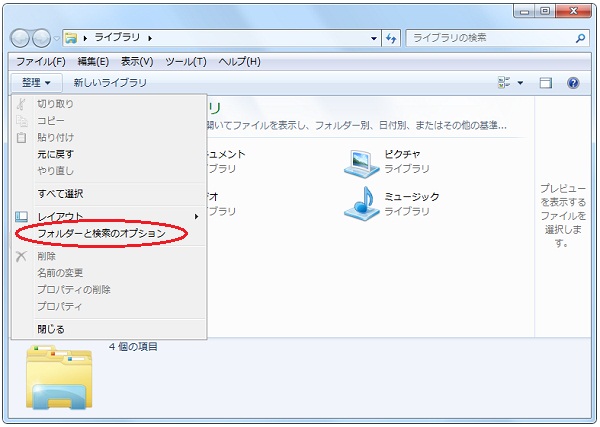
整理メニューの【フォルダーと検索のオプション】をクリック。
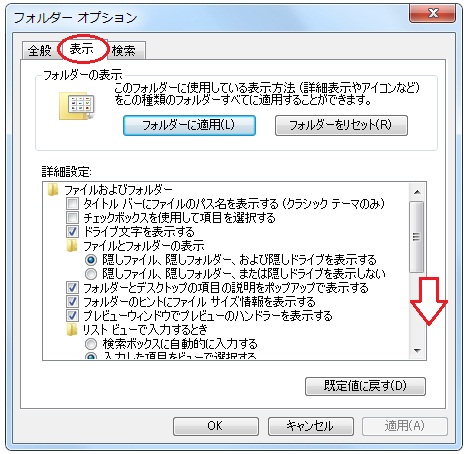
フォルダー オプションが開いたら、【表示】タブをクリックして、下へスクロールします。
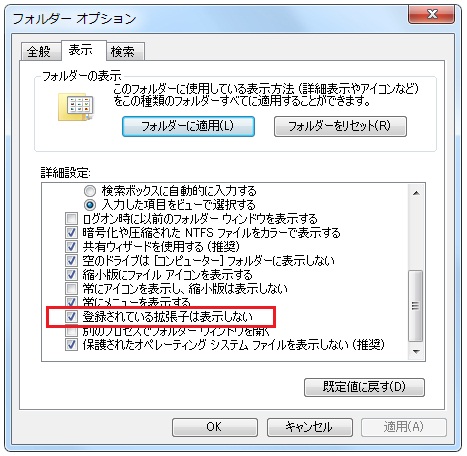
赤枠部分の【登録されている拡張子は表示しない】のチェックを外します。
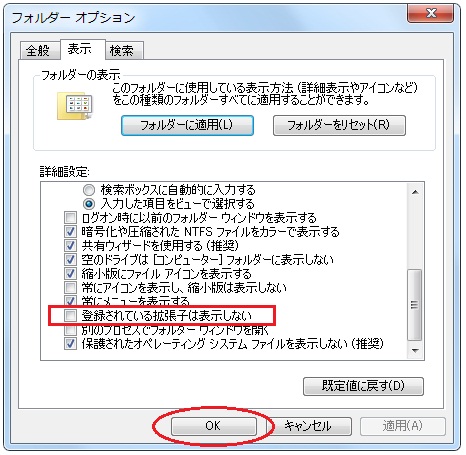
チェックが外れていることを確認して【OK】をクリック。
これで Windows 7 で拡張子が表示されるようになりました。
拡張子といっても色々な種類があります。見たことがない拡張子を発見したら必ず調べましょう。拡張子のことを知っていればトラブルが発生することもありません。